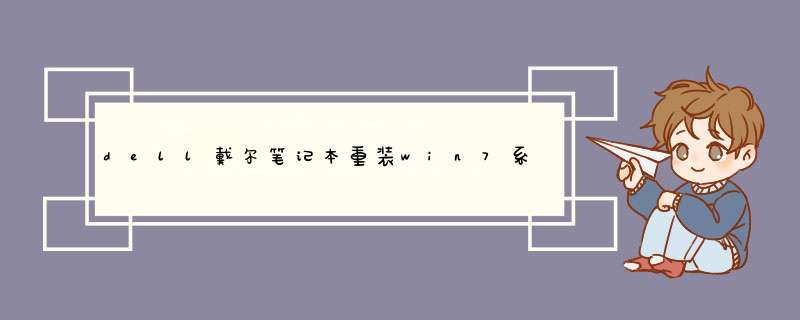
dell戴尔笔记本重装win7系统教程
1、将制作好的大白菜u盘插入电脑,重启,按快捷键f12引导u盘进入启动项选择窗口,选择以“usb”开头的选项,按回车。如下图所示:
2、进入大白菜主菜单后,选择第二项进入win8pe系统。如下图所示:
3、打开pe桌面上的大白菜一键装机工具,点击“浏览-打开”,将win7系统镜像文件添加进来。如下图所示:
4、选择c盘为系统安装盘,点击“确定”。如下图所示:
5、确认执行还原,然后耐心等待系统还原过程。如下图所示:
看了“dell戴尔笔记本重装win7系统教程”还想看:
1. 戴尔64位笔记本一键重装Win7系统的教程
2. 戴尔笔记本重装系统win7教程
3. 戴尔电脑重装win7系统的技巧
4. dell戴尔笔记本pp19s重装win7系统
5. dell戴尔pe重装win7系统
Win7是2009年微软推出的热门 *** 作系统 ,那么dell戴尔如何安装 win7 系统呢?我分享了dell戴尔安装win7系统的 方法 ,希望对大家有所帮助。
dell戴尔安装win7系统方法进PE利用虚拟光驱或硬盘安装工具进行安装
必要步骤:进入启动菜单11,然后选择菜单1,进入PE。
dell戴尔安装win7系统方法图1
dell戴尔安装win7系统方法图2
方法1、利用虚拟光驱加载win7系统的ISO镜像,然后打开虚拟光驱,直接双击setup.exe进行安装。(老毛桃PE采用独创的方法解决了在PE下安装原版Win7出现的无法创建系统分区的问题)
dell戴尔安装win7系统方法图3
dell戴尔安装win7系统方法图4
dell戴尔安装win7系统方法图5
dell戴尔安装win7系统方法图6
方法2、从Win7安装盘sources目录下提取install.wim放入U盘或硬盘,然后启动U盘进PE,利用NT6安装工具找到提取自ISO里的install.wim进行安装。
以下三种Win7安装工具均可!
dell戴尔安装win7系统方法图7
dell戴尔安装win7系统方法图8
dell戴尔安装win7系统方法图9
欢迎分享,转载请注明来源:内存溢出

 微信扫一扫
微信扫一扫
 支付宝扫一扫
支付宝扫一扫
评论列表(0条)